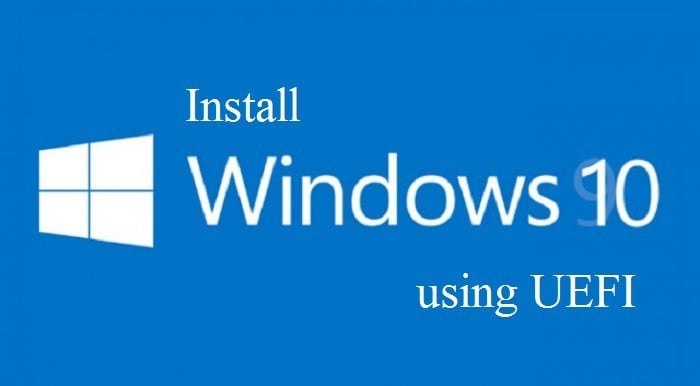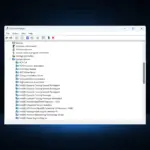La interfaz de firmware extensible unificada (UEFI) se diseñó para inicializar el hardware más rápido que el BIOS heredado y ayudar al sistema operativo a arrancar en condiciones normales.
A partir de Windows Vista, Microsoft admite la instalación EFI de Windows. Esto significa que podemos instalar Windows Vista, Windows 7, Windows 8 y 8.1 o Windows 10 usando el modo UEFI.
A partir de Windows 8, se agregó UEFI para las ediciones de 32 y 64 bits. Con UEFI, la velocidad de arranque del sistema operativo aumentará significativamente.
¿Quieres saber cómo instalar correctamente Windows en modo UEFI? Encuentre a continuación una guía útil que lo ayudará a instalar Windows 10 en modo UEFI.
¿Cómo puedo instalar Windows 10 usando UEFI?
- Debe obtener el DVD oficial de Windows 10. Si no tiene una unidad de DVD en su computadora, debe crear una unidad USB UEFI de arranque de Windows 10.
Nota: ¿No sabe cómo crear una unidad USB UEFI de arranque? Consulte esta increíble guía y aprenda a hacerlo como un profesional. - Cambie el orden de arranque en su sistema UEFI:
- Debe ir a la pantalla de inicio de sesión;
- Haga clic izquierdo en el botón «Apagar»;
- Mantenga presionada la tecla «Shift» y haga clic en la función «Reiniciar»; si la tecla Shift no funciona, echa un vistazo a esta sencilla guía para solucionar el problema.
- Se abrirá un submenú. Haga clic con el botón izquierdo en la función «Solucionar problemas»;
- Haga clic izquierdo en la función «Opciones avanzadas»;
- Haga clic izquierdo en «Configuración de firmware UEFI»;
- Haga clic izquierdo en el botón «Reiniciar»;
- Después de reiniciar, la computadora entrará en modo UEFI (la interfaz es similar a la conocida BIOS);
- Navegue a la pestaña «Arranque» y habilite la función «Iniciar CSM»;
- Vaya a la pestaña «Seguridad» y desactive la función «Control de arranque seguro»;
- Antes de salir del modo UEFI, debe guardar los cambios;
- El sistema se reiniciará. Inserte la unidad USB de arranque o el DVD en la unidad de CD/DVD;
- Entra de nuevo en el modo UEFI. En la pestaña «Arranque» verá la unidad de arranque de Windows 10;
- Haga clic con el botón izquierdo en la unidad de arranque e ingrese a Configuración de Windows;
- Cuando se inicie la instalación de Windows, deberá volver a formatear el disco duro utilizando la tabla de particiones GPT; Si no sabe cómo hacerlo, siga los sencillos pasos de este artículo y hágalo en poco tiempo.
- Después de formatear, haga clic en el botón «Siguiente» y obtendrá las siguientes particiones:
- Unidad 0 Partición 1: Recuperación: escriba Recuperación;
- Unidad 0 Partición 2: Sistema: esta es una partición EFI que contiene los archivos centrales del sistema operativo, que son necesarios para iniciar el sistema operativo;
- Unidad 0 Partición 3: MSR- es una partición que reserva espacio en cada disco duro para uso interno de Windows;
- Unidad 0 Partición 4: Primaria: esta es la partición donde se almacenarán todos los datos de los usuarios y Windows;
- Verifique la partición primaria y haga clic con el botón izquierdo en el botón «Siguiente»;
- Siga el asistente de configuración para instalar una copia nueva de Windows 10;
Eso es todo. Espero que la guía descrita anteriormente lo ayude a instalar Windows 10 en su sistema UEFI sin ningún problema.
Si tiene alguna pregunta con respecto a este tema, escríbanos en la sección de comentarios que se encuentra a continuación.